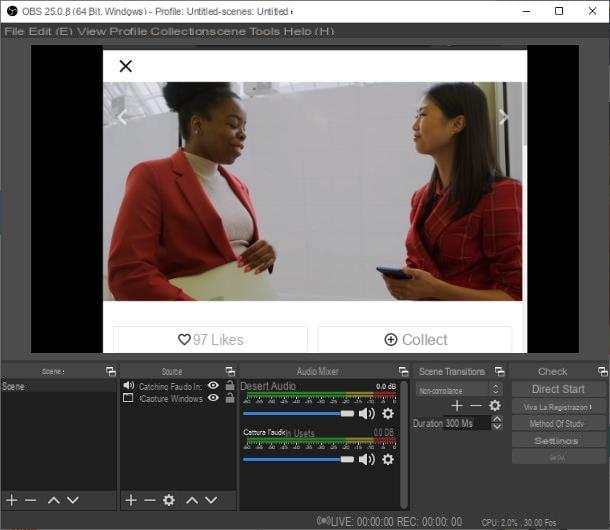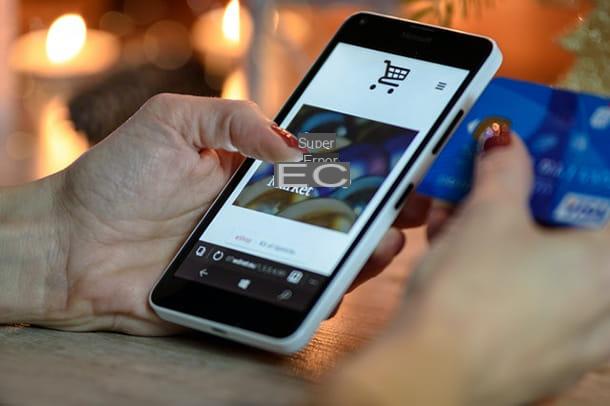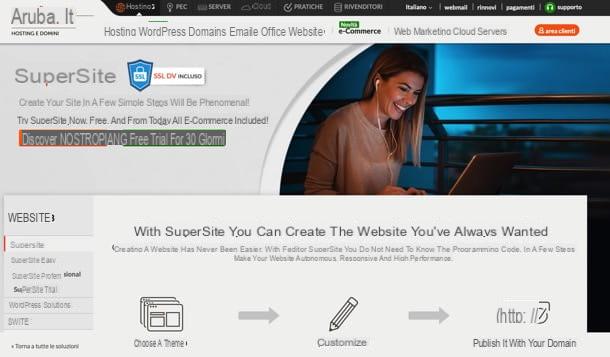Forfaits Shopify

Avant d'entrer dans le tutoriel et de vous expliquer comment créer un commerce électronique avec Shopify, il semble juste de donner un aperçu des forfaits offerts par le service et de leurs caractéristiques. D'accord qu'il est possible ouvrir un e-commerce gratuit pendant 14 jours (ou plus, par exemple 90 jours, dans les périodes promotionnelles) sans saisir de données de paiement, les forfaits pouvant être souscrits ultérieurement sont les suivants.
- Basique Shopify - comprend tout ce dont vous avez besoin pour lancer une nouvelle boutique pour 29$/mois. Comprend un site Web de commerce électronique avec un blog ; produits illimités; 2 comptes du personnel ; Assistance 24h/7 et 1,9j/0,25 en anglais ; la possibilité de tirer parti de divers canaux de vente tels que les places de marché et les médias sociaux (la disponibilité des canaux de vente peut varier selon le pays) ; création manuelle de commandes; la possibilité d'intégrer des codes de réduction ; certificat SSL gratuit et récupération de panier abandonné. Il intègre également l'analyse des fraudes et prévoit les commissions suivantes : 3,6 % + 0,25 € de commissions sur les paiements en ligne avec les cartes bancaires européennes ; 2,0% + XNUMX € de frais sur les paiements effectués en ligne avec des cartes de crédit internationales / Amex et XNUMX% de frais supplémentaires avec tous les fournisseurs de paiement autres que Shopify Payments.
- Shopify - pour faire passer votre boutique au niveau supérieur, cela coûte 79$/mois. Comprend tous les avantages du plan de base, avec 5 comptes de personnel ; la possibilité d'insérer des chèques-cadeaux et des rapports. Il intègre également l'analyse des fraudes et prévoit les commissions suivantes : 1,8 % + 0,25 € de commissions sur les paiements en ligne avec les cartes bancaires européennes ; 3,4% + 0,25 € sur les frais sur les paiements effectués en ligne avec les cartes de crédit internationales / Amex et 1,0% sur les frais supplémentaires avec tous les fournisseurs de paiement autres que Shopify Payments.
- Shopify avancé - avec toutes les fonctionnalités les plus avancées pour développer votre entreprise, cela coûte 299 $ / mois. Comprend tous les avantages du plan Shopify, avec 15 comptes de personnel ; rapports avancés et tarifs d'expédition (affiche les tarifs calculés avec votre compte ou via d'autres applications pour l'expédition lors du paiement). Il intègre également l'analyse des fraudes et prévoit les commissions suivantes : 1,6 % + 0,25 € de commissions sur les paiements en ligne avec les cartes bancaires européennes ; 3,2% + 0,25 € de frais sur les paiements effectués en ligne avec des cartes de crédit internationales / Amex et 0,5% de frais supplémentaires avec tous les fournisseurs de paiement autres que Shopify Payments.
Tous les plans fournissent également Hébergement sécurisé illimité, bande passante illimitée gratuite et la possibilité d'acheter un nom de domaine, utilisez un myshopify.com gratuit ou profitez d'un nom de domaine existant. Plus d'infos ici.
Comment fonctionne Shopify
À ce stade, je dirais que vous êtes prêt à agir et à découvrir comment créer un commerce électronique avec Shopify. Voici donc comment créer un magasin et comment le gérer au mieux sur cette plateforme.
Pour réaliser le tutoriel, j'ai utilisé la version web de Shopify pour ordinateur, cependant sachez que Shopify est également disponible en tant qu'application pour smartphones et tablettes. Il est compatible à la fois avec Android et iOS / iPadOS et vous permet de créer et de gérer le commerce électronique de manière pratique, comme cela se produit sur un ordinateur. Le choix t'appartient.
Créer la boutique
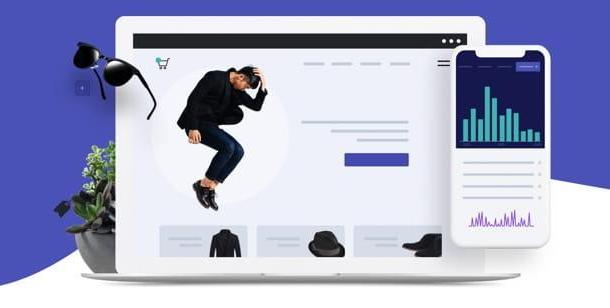
Pour ouvrir votre e-commerce sur Shopify, il vous suffit de vous connecter sur le site officiel du service, tapez le vôtre adresse email dans le champ de texte approprié et cliquez sur le bouton Commencer votre essai gratuit. Comme déjà mentionné, vous pouvez créer votre boutique gratuitement sans entrer de données de paiement jusqu'à la fin de l'essai.
Sur la page qui s'ouvre, tapez le Mot de passe vous souhaitez utiliser pour votre magasin et le nom de votre boutique, dans les champs de texte appropriés, et appuyez sur le bouton Créez votre boutique aller de l'avant. Dans quelques secondes, un autre formulaire vous sera proposé.
Précisez donc, si vous avez déjà commencé à vendre, quel est votre revenu actuel e si vous créez une boutique pour un client; remplissez les nouveaux champs qui apparaissent et cliquez sur le bouton Avanti (ou votre Sauter, si vous ne voulez pas répondre à ces questions).
Ensuite, tapez leadresse pour recevoir les paiements, en remplissant le prospectus approprié que vous voyez à l'écran (complété également avec numéro de téléphone), et cliquez sur le bouton Entrez dans la boutique pour accéder à votre nouveau commerce électronique, que vous pouvez commencer à configurer et à gérer immédiatement en suivant les instructions ci-dessous.
Gérer la boutique
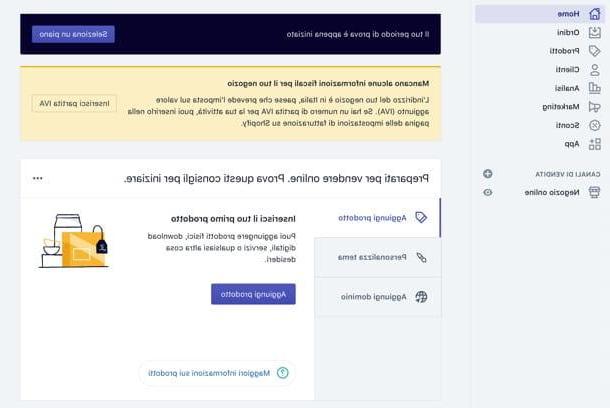
Au premier accès, dans la section Accueil du panneau de gestion Shopify, vous trouverez des informations très utiles pour préparer la vente en ligne. Par exemple, il peut vous être demandé de saisir n'importe quel informations fiscales manquantes (C'est. la partie TVA).
Dans la boite Préparez-vous à vendre en ligne. Essayez ces conseils pour commencer vous trouverez, à la place, des liens rapides pour effectuer les opérations nécessaires à la mise en place de votre e-commerce : ajouter des produits, personnaliser le thème, ajouter un domaine et ainsi de suite.
Produits et commandes
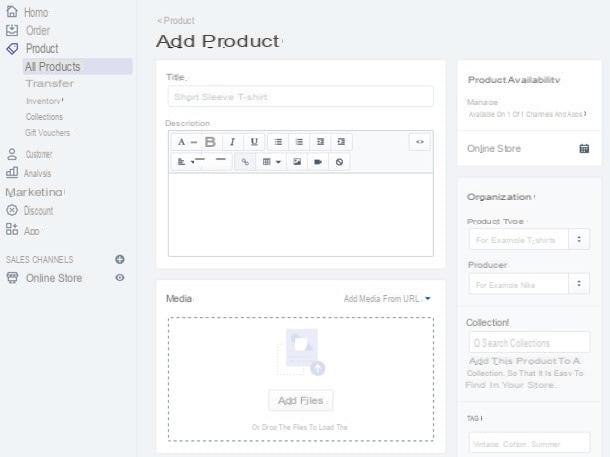
Pour procéder à l'ajout des produits, cliquez sur le bouton Ajouter un produit. Sinon, sélectionnez l'élément Produits dans le menu latéral et cliquez sur le bouton Ajouter un produit. Cela ouvrira le formulaire pour ajouter de nouveaux produits.
Dans les champs titre, Description e Médias vous devez ajouter, respectivement, le nom du produit, sa description et les photos/vidéos qui le représentent. En faisant défiler la page, vous pouvez trouver les champs prix (pour saisir le prix, le prix de comparaison, le coût par article et choisir d'appliquer ou non les taxes sur le produit), Inventario (pour indiquer le SKU, le code-barres, la quantité et choisir de surveiller la quantité et de continuer à vendre en cas de rupture de stock), Expédition (pour préciser s'il s'agit d'un produit fiscal, indiquer son poids, son pays d'origine et son code SH) e variantes (à utiliser si le produit a plusieurs options, telles que différentes tailles ou couleurs).
Dans la barre latérale droite, cependant, vous trouverez la boîte La disponibilité des produits, pour indiquer dans quelles rubriques du site mettre le produit à disposition, et la case organisation, qui permet d'indiquer le type de produit, le fabricant, les collections dans lesquelles l'inclure (afin de le rendre plus facilement traçable en magasin) et les étiquettes. Lorsque vous avez fini de tout remplir, cliquez sur le bouton Sauver, pour enregistrer le produit et l'ajouter à votre e-commerce.
Plus tard, vous pouvez modifier vos produits simplement en sélectionnant les articles Produits> Tous les produits (o Collections, pour les parcourir en fonction des collections auxquelles ils appartiennent) depuis le menu latéral de Shopify et en cliquant sur le nom du produit modifier. Dans la rubrique Produits vous trouverez également des filtres et des boutons de recherche pratiques exportation e Importer qui permettent respectivement d'exporter les produits présents dans la boutique dans des fichiers XLS et CSV et d'importer des listes CSV de produits déjà existants.
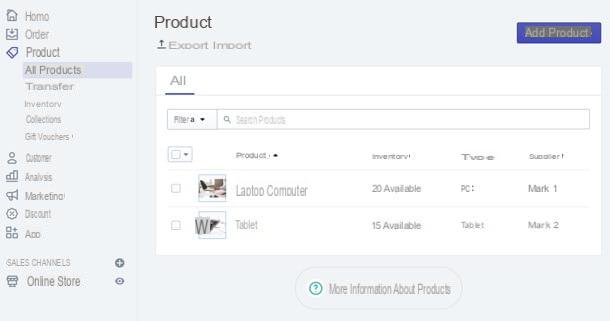
En sélectionnant, à la place, l'élément Inventario depuis la barre latérale gauche vous pouvez accéder à l'inventaire de votre magasin contenant la liste des produits disponibles, afin de suivre et modifier les quantités arrivant et disponibles. Ici aussi, des filtres et des boutons de recherche Importer ed exportation, pour importer et exporter des listes de produits.
Monter transferts (toujours dans le menu latéral) vous pouvez gérer les transferts d'inventaire, les filtrer en fonction de critères personnalisés et les visualiser en fonction de leur statut : en attente, partiel et terminé. Pour en ajouter un nouveau, il suffit de cliquer sur le bouton Ajouter un transfert et remplissez le formulaire qui vous est proposé.
In CollectionsAu lieu de cela, vous pouvez créer et gérer des collections de produits, c'est-à-dire des catégories dans lesquelles insérer les produits de votre commerce électronique de manière manuelle (donc en choisissant directement ceux à insérer) ou intelligentes, en définissant des règles automatiques basées sur le titre, le type, le fournisseur, le prix, étiquette de produit et ainsi de suite. Pour créer une nouvelle collection, il suffit de cliquer sur le bouton Créer une collection et remplissez le formulaire qui vous est proposé. Pour en changer un, sélectionnez-le simplement dans la page à la place Collections.
Enfin, il y a la rubrique Chèques cadeaux (toujours accessible depuis le menu latéral) qui vous permet de créer et de gérer des chèques cadeaux pour vos clients e-commerçants (à condition d'avoir souscrit à un forfait Shopify permettant leur utilisation).
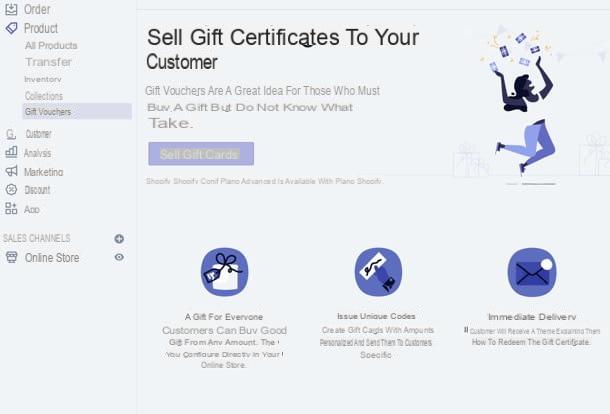
En plus des bons cadeaux, vous pouvez également mettre en place des codes de réduction, pour permettre à vos clients d'économiser sur les achats effectués dans votre magasin. Pour créer un code de réduction, sélectionnez l'article Réductions dans la barre latérale gauche et cliquez sur le bouton Créer un code de réduction. Vous pourrez alors paramétrer le code et choisir de l'appliquer sur un pourcentage, un montant fixe, des frais de port, etc. et s'il faut la rendre effective sur une commande entière, sur des collections ou sur des produits spécifiques.
Il faut aussi souligner la possibilité de créer remises automatiques, à appliquer automatiquement à la caisse et sur le panier : vous pouvez gérer les remises automatiques dans l'onglet approprié de la rubrique « Remises ».
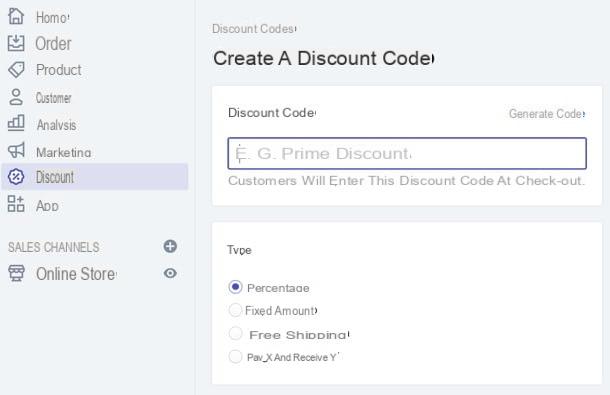
Une fois votre boutique démarrée, vous pourrez gérer ordini reçu en cliquant sur l'élément approprié dans le menu latéral de Shopify. Cela ouvrira la page contenant la liste de toutes les commandes, avec la possibilité de les filtrer en fonction de paramètres personnalisés, créer de nouvelles commandes (en cliquant sur le bouton approprié) et parcourez-les en fonction de leur statut : ouvert, impayé, etc. Pour visualiser le détail d'une commande, il suffit de cliquer sur son code de référence.
Si vous souhaitez créer une commande préalable, il vous suffit toutefois de cliquer sur l'article Commandes préliminaires présent dans la barre latérale gauche, appuyez sur le bouton pour créer une nouvelle commande et remplissez le formulaire qui vous est proposé. Puis sélection de l'article Chariots abandonnés à partir du menu latéral, vous pouvez afficher et gérer la liste des paniers abandonnés, c'est-à-dire les paniers des clients qui ont ajouté des articles à leur panier sans terminer le paiement.
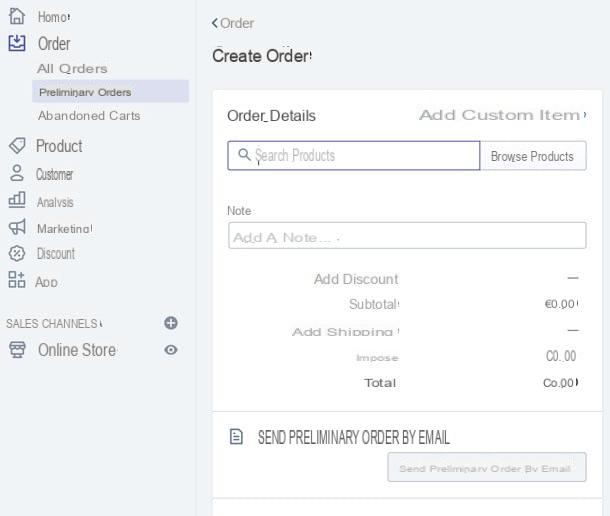
A propos des clients : sachez que vous pouvez gérer la liste de vos clients, l'importer depuis un fichier CSV et ajouter manuellement de nouveaux clients à votre base de données e-commerce en sélectionnant simplement l'article Clientèle dans le menu latéral de Shopify.
Pour suivre les statistiques de votre boutique, vous pouvez toutefois compter sur la rubrique Analyse (toujours accessible depuis le menu latéral), qui permet d'avoir un aperçu général de la tendance du magasin (Tableau de bord), produire rapport des ventes et visualiser les données de ventes en temps réel (Live View).
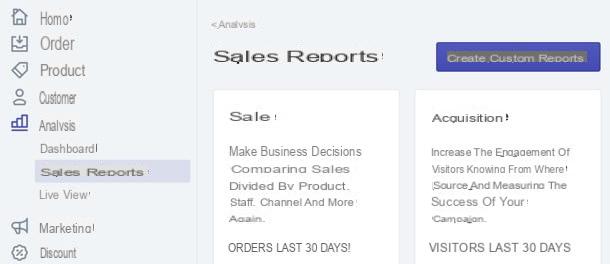
Je vous conseille donc de bien étudier les outils de la section Marketing Shopify, qui vous permet de configurer des intégrations de commerce électronique avec Marketing sur Facebook e Google shopping (en Panoramica), créer campagnes marketing (via Facebook, campagne e-mail, SMS, Snapchat et plus) et configurer automations.
Les automatisations marketing affichent des publicités et envoient des messages aux clients en fonction de leur activité. Pour en créer un, sélectionnez l'élément approprié dans la barre latérale gauche, appuyez sur le bouton Créer une automatisation et choisissez le type d'activité à automatiser (par exemple campagne Google, email ou SMS).
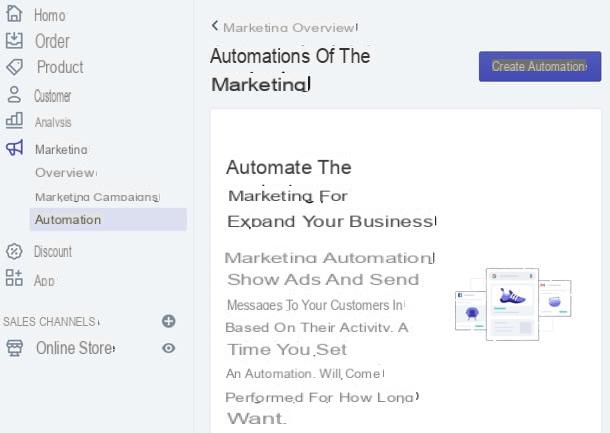
Vous pouvez trouver d'autres outils et services pour promouvoir votre entreprise via les applications dans leBoutique d'applications Shopify, accessible en sélectionnant la rubrique app dans la barre latérale gauche et en cliquant sur le bouton Visitez l'App Store sur Shopify, en haut à droite.
Une fois que vous avez identifié l'application qui vous intéresse, sélectionnez-la et cliquez sur le bouton Ajouter une application, pour l'ajouter à votre boutique.
Apparence et pages
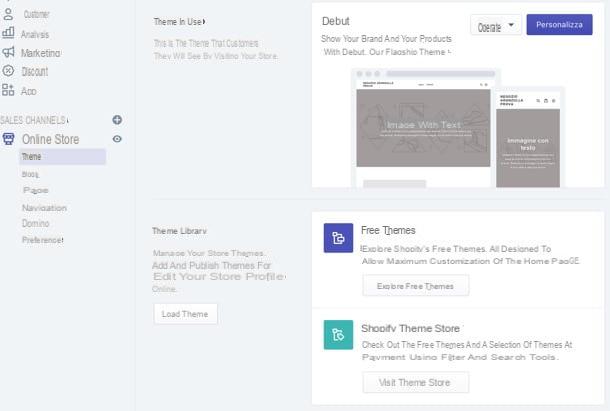
Après avoir ajouté des produits à votre commerce électronique, vous pouvez passer à la personnalisation du thème et des pages de la boutique pour que les clients puissent les voir.
Sélectionnez ensuite l'article Magasin en ligne depuis la barre latérale gauche et, pour choisir le thème à utiliser, accédez à la section ci-dessous : Thèmes. De là, en cliquant sur les boutons appropriés, vous pouvez parcourir de nombreux thèmes gratuits, accédez à Magasin à thème Shopify avec des thèmes payants ou télécharger un thème depuis votre ordinateur.
Une fois que vous avez choisi le thème que vous préférez, sélectionnez-le et, s'il est disponible en plusieurs variantes, indiquez celui que vous préférez pour votre commerce électronique ; puis cliquez sur le bouton Ajouter à la bibliothèque de thèmes, pour l'ajouter à votre bibliothèque et patientez quelques secondes.
Dès que le thème apparaît dans la section Thèmes de votre e-commerce, pour l'utiliser publiquement, il vous suffit de cliquer sur l'article actes par rapport à elle, puis sur Publique et valider.
Pour modifier les caractéristiques esthétiques du thème choisi et personnaliser la composition des pages de votre boutique, cliquez sur le bouton Personnalises liés au thème utilisé puis utilisez l'éditeur qui vous est proposé pour appliquer les modifications souhaitées.
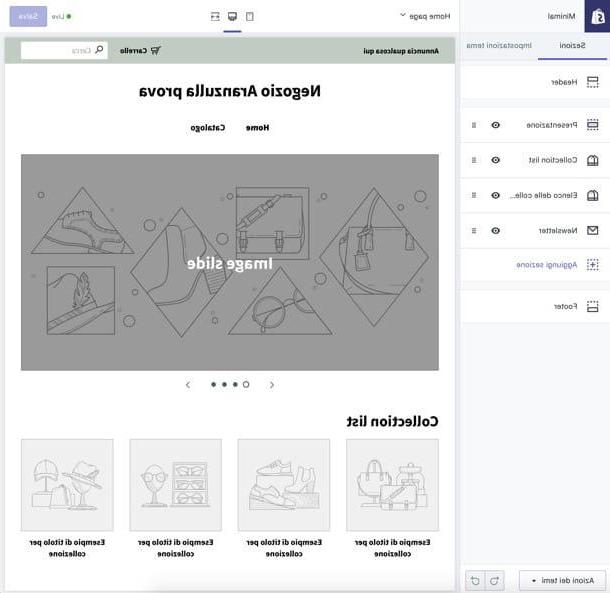
En sélectionnant une page (par ex. Page d'accueil) à partir du menu déroulant situé en haut à gauche - ou en parcourant simplement l'aperçu du site - vous pouvez visualiser toutes les sections qui composent le site, répertoriées dans la barre latérale gauche. À ce stade, vous pouvez réorganiser les sections avec la souris et en ajouter de nouvelles.
Au lieu de cela, en passant à l'onglet Réglage des thèmes (en haut à gauche) vous pouvez modifier disposition, couleurs e polices stocker, personnaliser le favicon (c'est-à-dire l'icône à afficher dans le navigateur), les liens des réseaux sociaux et les images à utiliser dans le check-out. Une fois que vous avez appliqué les modifications souhaitées, cliquez sur le bouton Sauver, en haut à droite.
Pour créer de nouvelles pages et gérer le contenu du blog, cependant, vous devez sélectionner les éléments respectivement pages e Blog depuis le menu latéral de Shopify et procédez à la création du contenu que vous souhaitez proposer à vos clients, à l'aide des boutons appropriés.
Je vous rappelle qu'à tout moment, vous pouvez visualiser un aperçu en direct de votre boutique en cliquant sur le boutonœil présent à côté de l'article Magasin en ligne dans la barre latérale gauche.
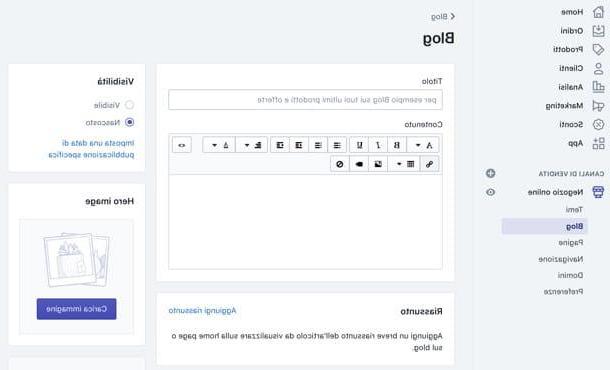
La section Navigation à la place, il vous permet de personnaliser les menus du site (par ex. Pied de menu e Menu principal), avec la possibilité d'ajouter de nouveaux éléments/liens, tandis que la section Domini vous permet de gérer les domaines liés au commerce électronique, d'en acheter de nouveaux, de les transférer et de connecter un domaine existant.
Enfin, dans Pref Renze vous pouvez ajuster divers paramètres de votre boutique en ligne, tels que titre et méta description, paramètres liés à Google Analytics e Pixel Facebook et la protection par mot de passe: si vous ne supprimez pas le mot de passe par défaut, les clients ne pourront accéder à votre boutique qu'en entrant le bon mot-clé, je vous recommande donc de désactiver cette limitation. Une fois vos préférences modifiées, cliquez sur Sauver, pour les rendre efficaces.
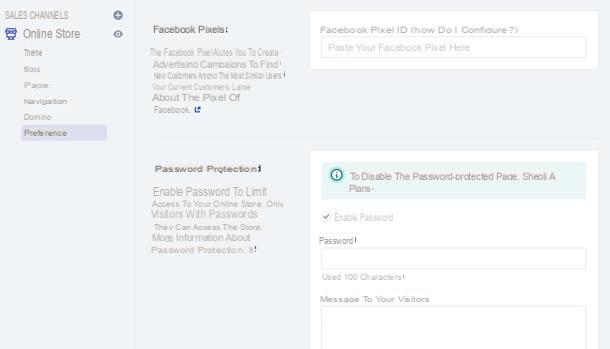
Vous pouvez trouver d'autres outils et services pour booster votre commerce électronique dansBoutique d'applications Shopify, accessible en sélectionnant la rubrique app dans la barre latérale gauche, puis en cliquant sur le bouton Visitez l'App Store sur Shopify.
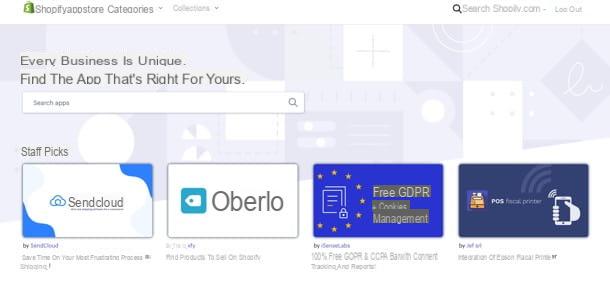
Une fois que vous avez identifié l'application qui vous intéresse (il y a vraiment beaucoup de choix, comme celles dédiées à expéditions et la législation RGPD), sélectionnez-le et cliquez sur le bouton Ajouter une application, pour l'ajouter à votre boutique.
Pour plus d'informations
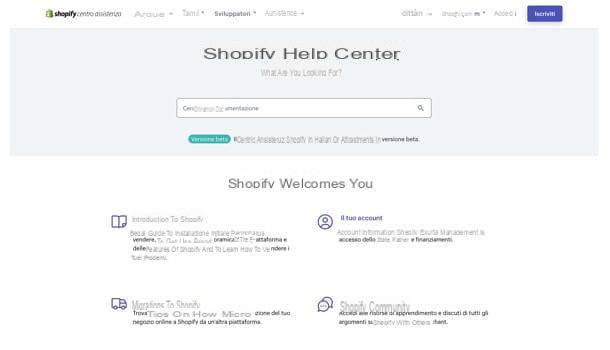
Si vous avez besoin de plus d'informations sur Shopify et son fonctionnement, consultez le centre d'aide Shopify qui comprend des articles informatifs sur les premières étapes à suivre au sein de la plate-forme, les moyens de vendre, la configuration et la gestion de la boutique, et bien plus encore.
De plus, si vous avez besoin d'aide directe, vous pouvez cliquer sur le bouton Contacter l'assistance Shopify, ci-dessous, et choisissez si visiter la communauté Shopify, où d'autres marchands Shopify partagent leurs expériences et connaissances, ou si envoyer un e-mail au personnel de Shopify. Vous trouverez sûrement les réponses que vous cherchez.
Article créé en collaboration avec Shopify.
Comment créer un commerce électronique avec Shopify